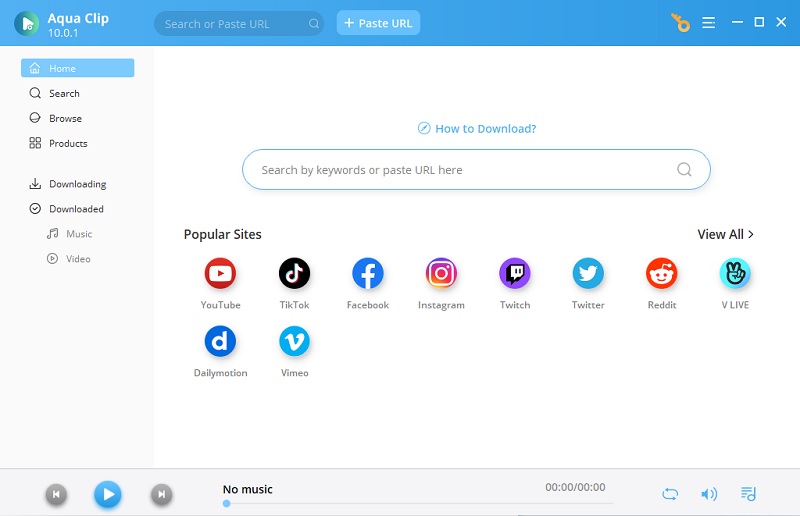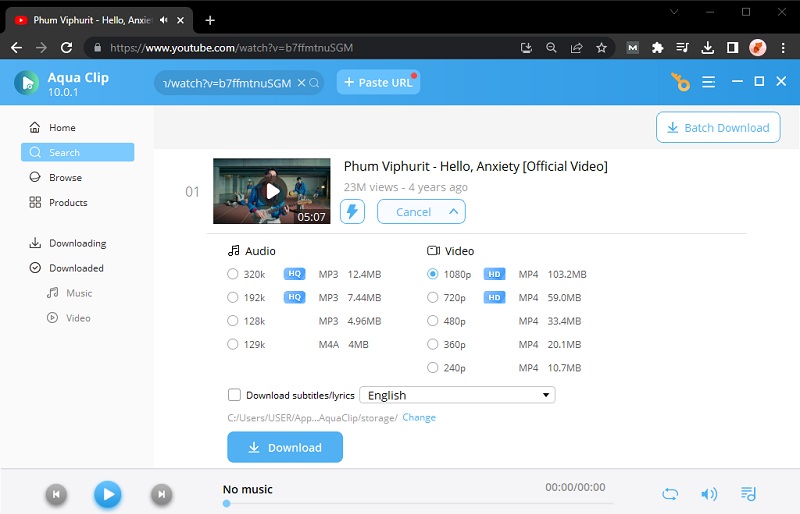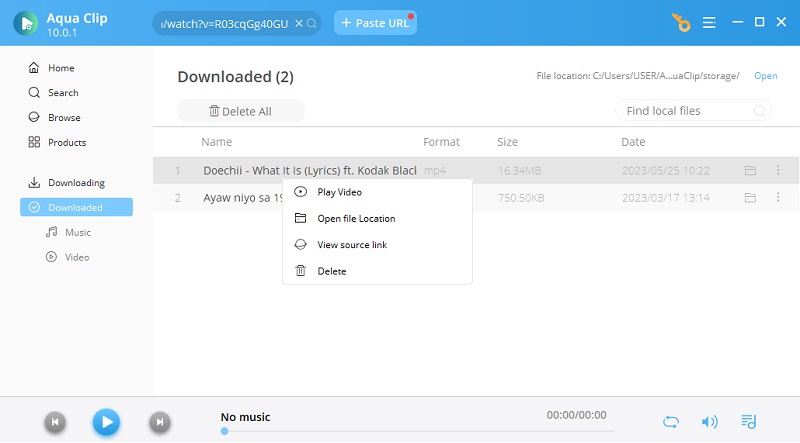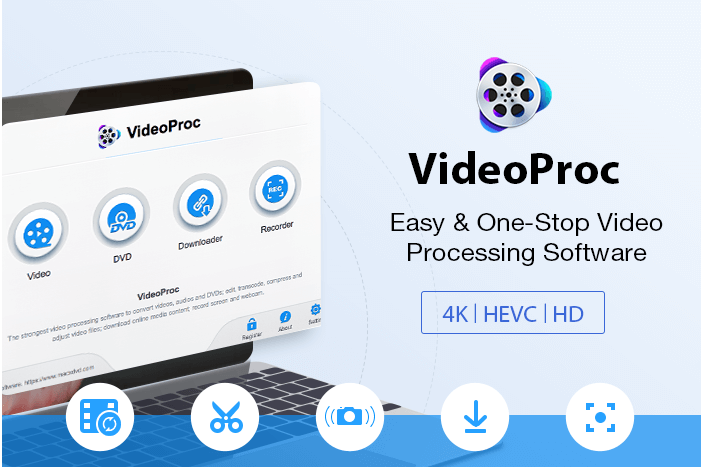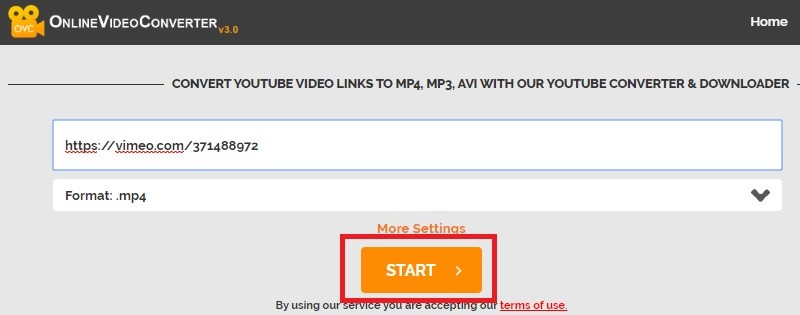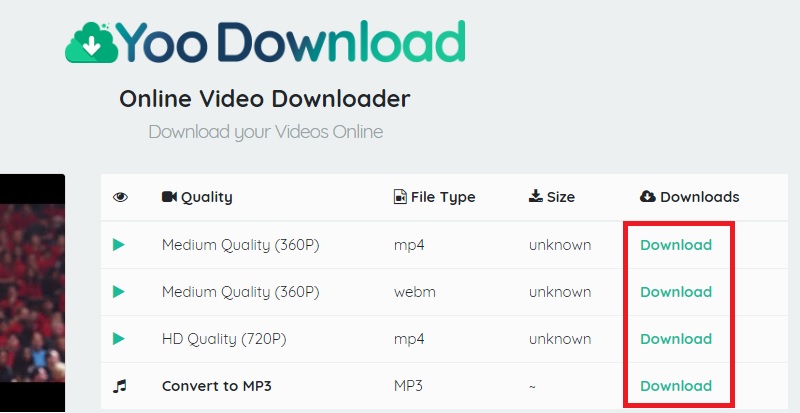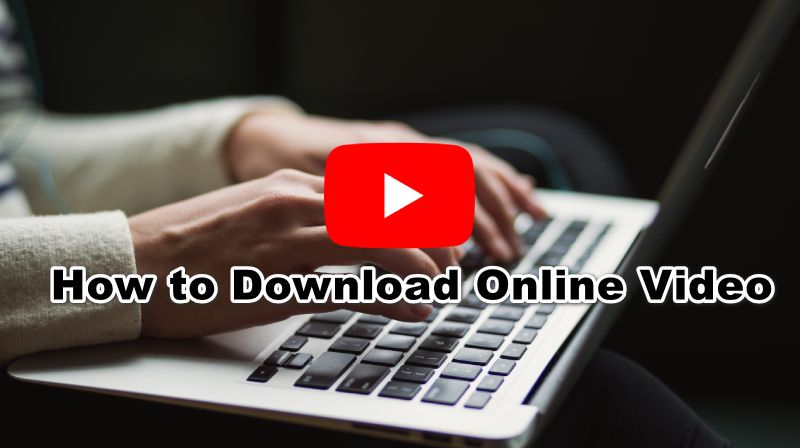La meilleure méthode pour télécharger une vidéo HTML 5
AsPenseur Agrafe aquatique est un téléchargeur vidéo HTML5 professionnel. Il peut les enregistrer rapidement à partir de plusieurs sites de streaming HTML5, notamment YouTube, Vimeo et Dailymotion. Il offre une vitesse de téléchargement rapide puisqu'il utilise toute la bande passante de la connexion Internet de votre ordinateur pour télécharger une vidéo. À cet égard, il peut enregistrer plusieurs vidéos simultanément avec un minimum d'effort. De plus, l'outil vous permet de regarder, rechercher et télécharger des vidéos HTML 5 directement sur le site Web simultanément sur son navigateur intégré. En quelques clics de souris, le téléchargement de vidéos sera un jeu d'enfant. Continuez à lire les informations ci-dessous pour savoir comment utiliser cet incroyable téléchargeur de vidéos HTML5.
Essai gratuit
Étape 1 Télécharger et installer le logiciel
La première étape du téléchargement de vidéos en HTML5 consiste à obtenir l'outil. Cliquez simplement sur le bouton "Télécharger" indiqué pour enregistrer le programme d'installation d'Aqua Clip. Ensuite, continuez sur la fenêtre de configuration pour acquérir correctement le téléchargeur vidéo. Son interface principale apparaîtra une fois son installation réussie.Étape 2 Télécharger la vidéo HTML 5
Après l'installation, lancez le navigateur Web de votre ordinateur et accédez à n'importe quel site de diffusion en ligne proposant des vidéos HTML5, car Aqua Clip vous permet de télécharger n'importe quelle vidéo de n'importe quel site. Recherchez n'importe quelle vidéo et obtenez son URL dans la barre d'adresse. Ensuite, relancez Aqua Clip et collez l'URL de la vidéo dans la barre de recherche. Appuyez sur "Entrée" sur votre clavier pour analyser l'URL. Après cela, vous pouvez cliquer sur « MP4 » pour le télécharger immédiatement. Ou cliquez sur le menu « Déroulant » sur « Plus » pour choisir la qualité vidéo. Cochez l'icône "Télécharger" pour continuer.Étape 3 Lire la vidéo HTML5
Enfin, l'outil commencera à télécharger votre vidéo HTML5. Une fois cela fait, déplacez-vous vers l'onglet "Téléchargé" situé sur le côté gauche du logiciel. Ici, faites un clic droit sur la vidéo téléchargée et choisissez "Lire" pour la regarder sur votre lecteur multimédia. Choisissez également "Ouvrir l'emplacement du fichier" pour lancer son dossier de sortie.Les 4 meilleurs outils pour obtenir des vidéos HTML5 en ligne
1. VideoProc HTML5 Video Downloader gratuit
VideoProc est un outil de traitement vidéo tout-en-un qui peut vous aider à télécharger, enregistrer, convertir, compresser, graver des DVD et même éditer vos vidéos pour les améliorer. En outre, il dispose d'un ensemble incroyable de fonctionnalités pour vous aider à enregistrer des vidéos de résolution 1080P, 4K ou autres sans aucune exigence de votre emplacement et du nombre de téléchargements. Ensuite, vous pouvez également enregistrer votre écran avec cet outil et les enregistrer en tant que fichier MP4.
Mode d'emploi:
- Ouvrez VideoProc et cliquez sur "Téléchargeur" sur l'interface principale.
- Cliquez sur "+ Ajouter une vidéo".
- Copiez l'URL de la vidéo et cliquez sur "Coller l'URL et analyser".
- Sélectionnez un format et une qualité de sortie (720p, 1080p, 4K, 8K, etc.), puis cliquez sur "Télécharger la vidéo sélectionnée".
- Cliquez sur "Télécharger maintenant" pour commencer à enregistrer des vidéos hors ligne.
2. Convertisseur vidéo en ligne
Le prochain téléchargeur de vidéos HTML 5 sur cette liste est Online Video Converter. Ce convertisseur Web d'URL en MP4 permet aux utilisateurs de télécharger des liens HTML5 dans plusieurs formats vidéo tels que MP4, AVI, MPG, etc. La fonction principale de cet outil en ligne est de convertir des vidéos YouTube et de les transformer dans un format audio comme MP3. De plus, Online Video Converter est compatible avec tous les principaux navigateurs Web prenant en charge les vidéos HTML5. Enfin, toutes ces excellentes fonctions sont disponibles gratuitement et les utilisateurs peuvent télécharger des vidéos sans aucune limite. Pour en savoir plus sur cet outil Web, consultez les étapes ci-dessous.
Mode d'emploi:
- Ouvrez un navigateur Web pour visiter le site web officiel de l'outil en ligne. Vous verrez la zone URL dans laquelle vous devez coller l'URL de la vidéo HTML5.
- Ensuite, ouvrez un navigateur Web, puis visitez un site de streaming vidéo HTML5 pour sélectionner la vidéo que vous souhaitez télécharger. Copiez l'URL de la vidéo sélectionnée.
- Ensuite, revenez à l'interface de Online Video Converter pour coller l'URL dans la boîte de téléchargement. Sélectionnez le format et la qualité souhaités, puis cliquez sur "Démarrer" pour lancer le processus.
- Après cela, cliquez sur « Télécharger » pour enregistrer la copie sur votre appareil. Ensuite, vous verrez le processus de téléchargement dans le coin supérieur droit de votre navigateur. Une fois terminé, ouvrez le dossier cible pour lire la vidéo HTML5 téléchargée.
3. YooTélécharger
Le prochain outil de notre liste qui peut obtenir des vidéos HTML5 est le YooDownload. Cet outil est un téléchargeur de vidéos facile à utiliser. Vous pouvez avoir des vidéos de ses sites Web pris en charge comme YouTube, Vimeo, des vidéos Facebook, Twitter, Instagram, etc. Vous pouvez également utiliser cet outil sans télécharger aucune application sur votre PC car il vous suffit d'avoir une connexion Internet et un navigateur Web pour télécharger les vidéos souhaitées. D'autre part, vous trouverez ci-dessous les étapes d'utilisation de cet outil.
Guide d'utilisateur
- Pour commencer, rendez-vous sur un site de streaming vidéo sur lequel vous souhaitez télécharger une vidéo. Ensuite, copiez l'URL de la vidéo en cliquant avec le bouton droit de la souris et choisissez "Copier", puis collez-la dans la zone URL de YooDownload.
- Après cela, cliquez sur le bouton "Télécharger" pour continuer le téléchargement.
- Ensuite, continuez à télécharger la vidéo en choisissant la qualité de la vidéo, puis cliquez sur le bouton "Télécharger" et sélectionnez l'emplacement du fichier à partir duquel vous souhaitez enregistrer la vidéo. Il téléchargera automatiquement la vidéo une fois que vous aurez fait cela.
- Après avoir téléchargé la vidéo, vous la vérifiez à partir de l'emplacement de fichier que vous choisissez. Il vous montre également la même qualité que vous avez sélectionnée avant de le télécharger.
4. Convertisseur de clips
Clipconverter est un téléchargeur de vidéos par navigateur où vous pouvez facilement des clips vidéo et les convertir dans un format différent comme MP4, 3GP, AVI, MOV et MKV. Cet outil peut également transformer vos vidéos en un format de fichier audio tel que MP3, M4A et AAC. Vous pouvez obtenir rapidement des vidéos HTML5 car vous pouvez les récupérer sans rien installer sur votre PC, vous devez disposer d'une connexion Internet et d'un navigateur Web pour commencer à utiliser cet outil. Sans aucun doute, cet outil peut vous aider à obtenir une bande son et à l'écouter plus tard hors ligne, en particulier lorsque vous souhaitez écouter cet audio tout en vous relaxant. Voir les étapes ci-dessous pour savoir comment utiliser Clipconverter.
Guide d'utilisateur
- Visitez le site officiel de Clipconverter pour commencer à utiliser l'outil. Ensuite, rendez-vous sur un site de streaming vidéo sur lequel vous souhaitez télécharger la vidéo. À partir de là, copiez l'URL de la vidéo en cliquant avec le bouton droit de la souris et sélectionnez "Copier". Après cela, collez-le dans la zone URL de Clipconverter. Ensuite, cliquez sur le bouton "Continuer" pour continuer la conversion des vidéos.
- Après avoir cliqué sur le bouton « Continuer », différents formats de fichiers vidéo apparaîtront dans l'onglet « Format de conversion ». À partir de là, sélectionnez l'un des formats disponibles et cliquez sur le bouton « Démarrer » pour lancer le processus de téléchargement. Avant le début du téléchargement, vous devez choisir où enregistrer les fichiers vidéo en sélectionnant l'emplacement du fichier.
- Une fois le téléchargement terminé, vous pouvez le vérifier en vous rendant à l'emplacement du fichier de la vidéo. De là, sélectionnez la vidéo et appuyez sur "Entrée" sur votre clavier, et la lecture commencera. Vous pouvez également double-cliquer sur la vidéo pour la lire.
Téléchargez la vidéo HTML 5 avec l'extension de navigateur
Le prochain outil de téléchargement YouTube HTML5 qui agit également comme une extension de navigateur Internet est le Video DownloadHelper. Le développeur affirme qu'il s'agit de l'un des téléchargeurs de vidéos Web complets. Cette extension Chrome peut télécharger des vidéos YT et les enregistrer sur le disque local sans les lire sur la page Web. De plus, il fonctionne pour les navigateurs Chrome et Firefox. Cependant, sa version Chrome ne permettait pas de télécharger des vidéos YT. De plus, sa version d'extension Chrome est uniquement limitée au téléchargement de vidéos. Il ne peut effectuer aucune activité supplémentaire comme la conversion vidéo. À ce propos, les utilisateurs devront télécharger leur logiciel de bureau pour pouvoir convertir les vidéos.
Comment utiliser Video DownloadHelper
- Tout d'abord, cliquez sur le lien situé dans la description ci-dessus pour accéder à la boutique en ligne du navigateur. Après cela, cliquez sur "Ajouter à Chrome" puis sur "Ajouter une extension" pour l'enregistrer dans votre navigateur.
- Ensuite, ouvrez un nouvel onglet pour visiter n'importe quel site Web de streaming vidéo, puis sélectionnez les vidéos de votre choix.
- Après cela, sur le côté droit de la barre d'adresse du navigateur, cliquez sur le logo Video DownloadHelper pour afficher les qualités vidéo disponibles.
- Ensuite, sélectionnez la qualité vidéo que vous souhaitez télécharger. Après cela, le processus démarrera automatiquement.
- Une fois téléchargé, ouvrez le dossier cible pour lire la vidéo et vérifiez-le.
Foire aux Questions
1. Qu'est-ce que le format vidéo HTML5 ?
HTML5 est la dernière version de HTML publiée en octobre 2014. Il a adopté la plupart des fonctionnalités d'Adobe Flash afin que vous puissiez lire à la fois l'audio et la vidéo dans les pages de votre navigateur.

2. Dois-je installer HTML5 ?
Non. Si vous utilisez les navigateurs les plus populaires comme Google Chrome. Vous n'avez pas à vous soucier de faire quoi que ce soit pour intégrer HTML5 dans le navigateur.